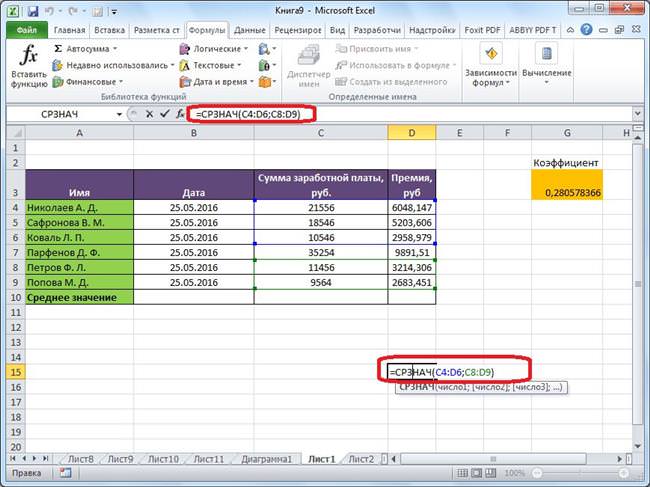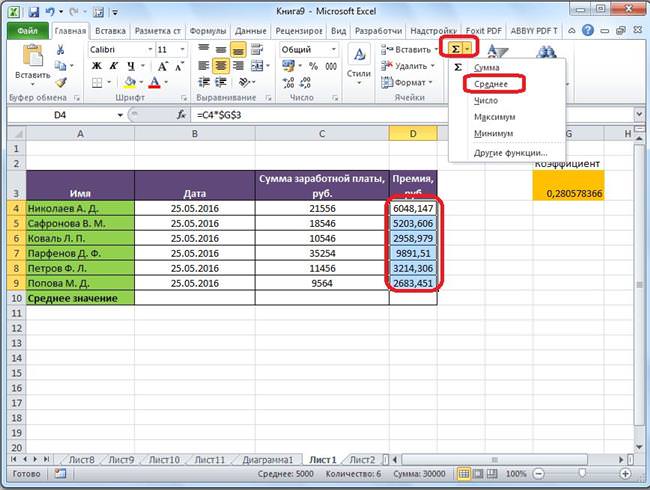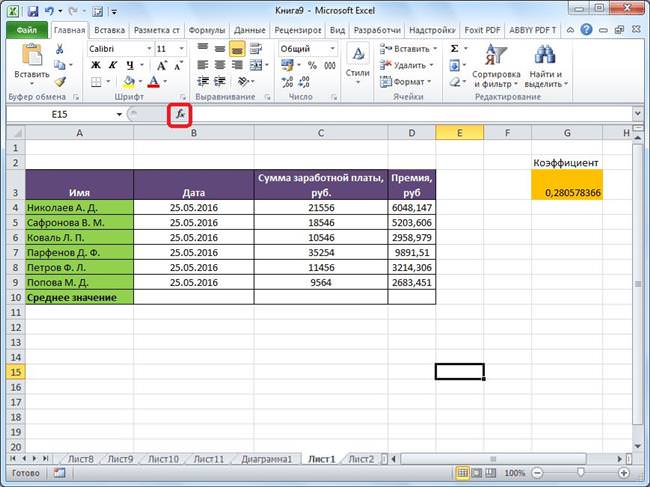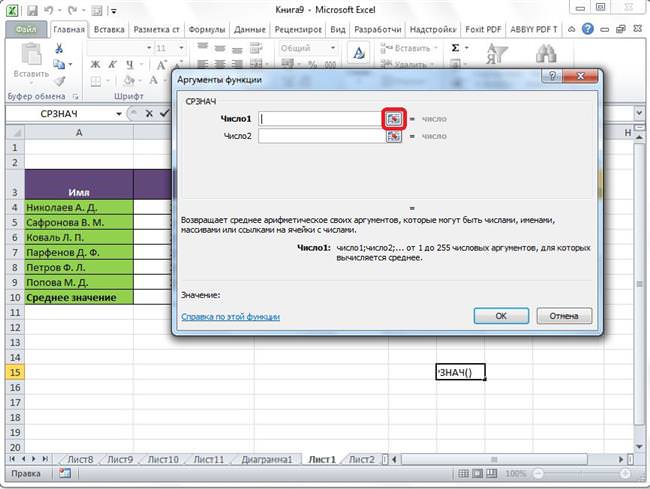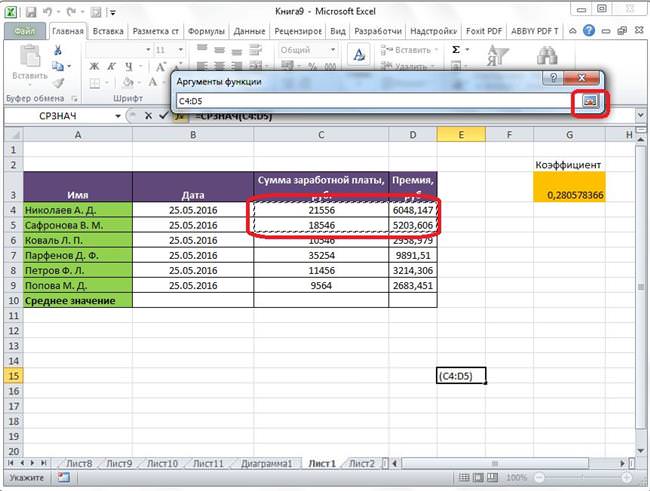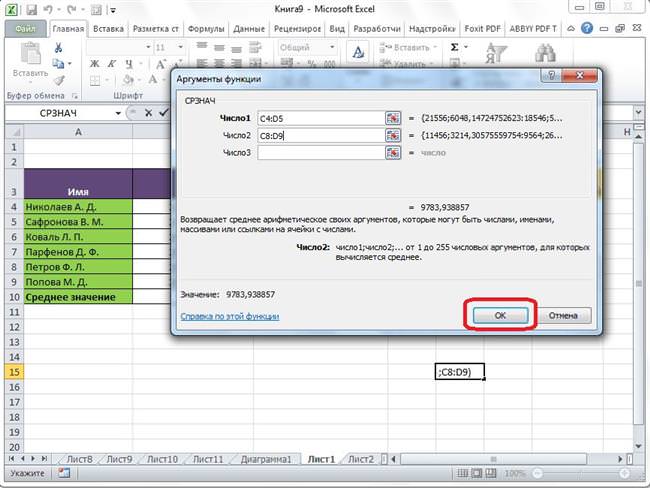Досить часто при роботі з числами доводиться обчислювати середнє значення для певного масиву. Для такого в Ексель є вбудовані функції, які допоможуть користувачеві автоматично отримати результат обчислень після пари кліків.
Пошук середнього арифметичного
Щоб отримати середнє арифметичне число в таблиці Excel можна скористатися різними методами. Незважаючи на різницю підходу результат завжди ідентичний. Таким чином можна розрахувати середню зарплату або середній навчальний бал.
Стандартний спосіб
Одним з простих способів підрахунку вважається використання спеціальної кнопки на панелі математичних дій. Для того, щоб порахувати необхідну кількість потрібно виділити цифри, для яких проводиться розрахунок. Після чого вибрати у випадаючому меню математичних дій «Середнє».
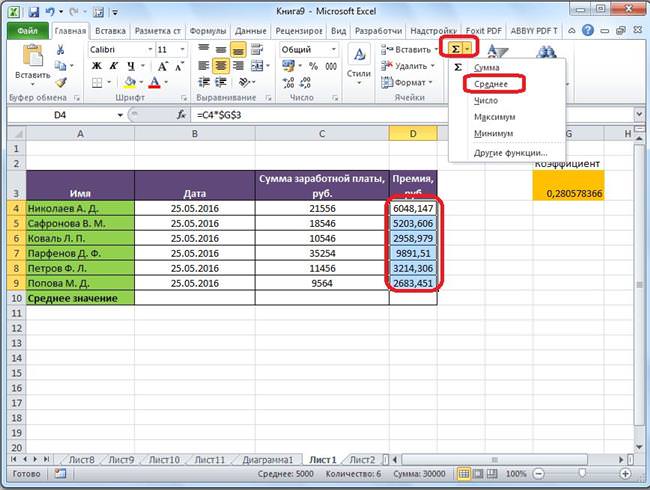
Підраховане буде виведено під виділеним стовпчиком або в стороні, праворуч від рядка яка була обрана. При кліці на клітинку з результатом буде видно функція, яка використовувалася для здійснення розрахунку середнього числа.
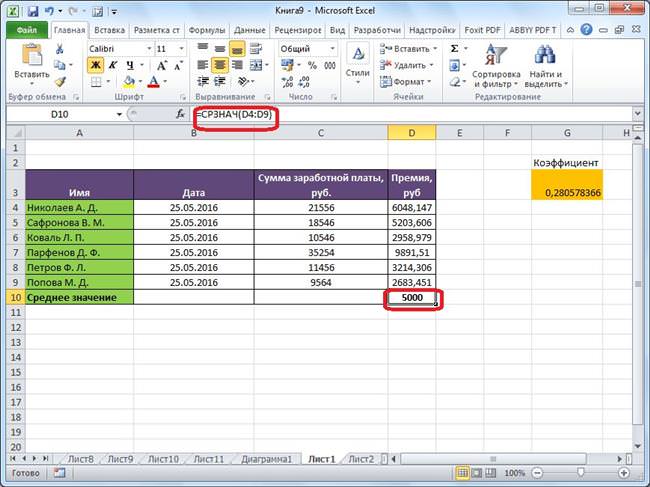
Даний метод також можна використовувати для розрахунку відразу кілька масивів чисел. Наприклад, при виділенні двох стовпців усереднене число буде підраховано для кожного окремо.
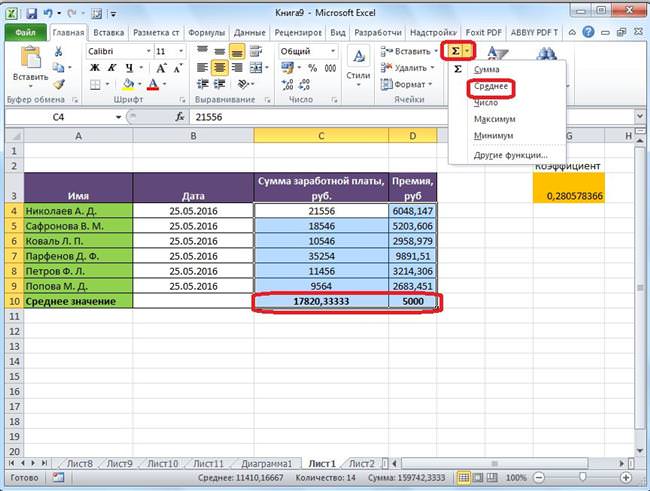
Використовуємо Майстер Функцій
У деяких випадках необхідно розрахувати середнє значення для цілого масиву комірок або тих що стоять не разом. У такій ситуації слід скористатися майстром математичний дій. Це робиться наступним чином:
- Виділити комірку, в якій потрібно вивести підсумок і клікнути по майстрові.

- З списку всіх формул вибрати AVERAGE.

- Після цього з’явиться вікно аргументів для подальшого обчислення.

- Можна виділити стовпець або рядок з цифрами.

- Щоб порахувати значення для розрізнених осередків потрібно виділяти їх окремо, як різні числа.

У такому методі результат обчислень виводиться на початку виділену клітинку.
Панель формул
Функцію AVERAGE також можна вивести й іншим шляхом. Для цього потрібно клікнути на будь-яку порожню комірку, де буде згодом виводиться підсумкове значення. Потрібно перейти на вкладку формул. Після чого натиснути на бібліотеку і вибрати «Статистичні» і «AVERAGE».

Робота зі зведеними таблицями в MS Excel
Це викличе віконце для введення аргументів для підрахунку.
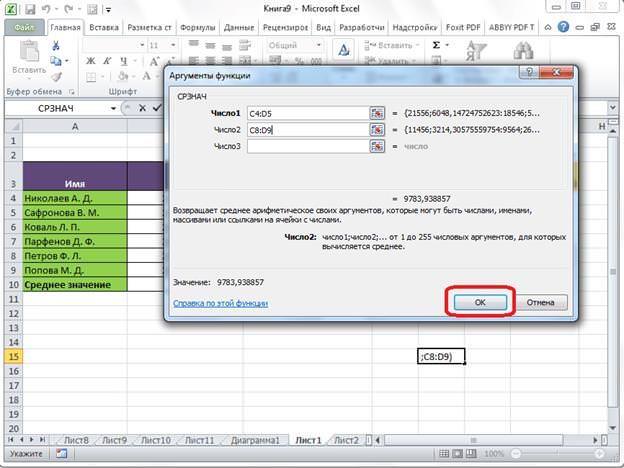
Подальші дії такі ж, як і при використанні майстра.
Ручне введення
Функцію для підрахунку середнього значення можна ввести вручну. Для цього в комірці, де потрібно вивести результат прописати AVERAGE (адреси комірок для підрахунку).